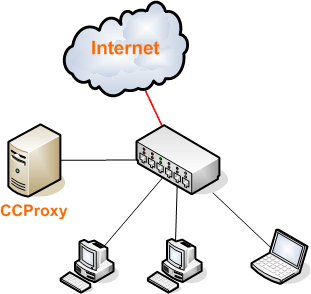 In questo articolo viene proposto un modo sicuro per poter connettere più computer fra di loro per sfruttare un unica connessione ad internet. Di seguito viene descritta in dettaglio la procedura che è davvero molto semplice. L’unico programmino che serve è CCPROXY che consente di “far dialogare” i vari PC per poter poi utilizzare tutti la stessa connessione ad internet.
In questo articolo viene proposto un modo sicuro per poter connettere più computer fra di loro per sfruttare un unica connessione ad internet. Di seguito viene descritta in dettaglio la procedura che è davvero molto semplice. L’unico programmino che serve è CCPROXY che consente di “far dialogare” i vari PC per poter poi utilizzare tutti la stessa connessione ad internet.
Si definisce SERVER il computer che dispone della connessione ad internet. Invece i CLIENT sono i computer che dovranno collegarsi al server per condividere la connessione internet.
Normalmente, il client e server sono collegati con un hub, wireless hub, switch, router o un normale cavo di rete LAN. Il protocollo di rete tra il server e il client è il protocollo TCP / IP. Pertanto sia il server che il client hanno un indirizzo IP. Sappiamo che il server può avere più indirizzi IP, ma deve avere uno che viene utilizzato per connettersi con altri client LAN. L’indirizzo IP che viene utilizzato per connettersi con gli altri client LAN è chiamato l’indirizzo del server proxy.
SCARICA PROGRAMMA | PER COLLEGARE PIU’ DI 3 PC RICHIEDI LA LICENZA
STEP 1 – Definizione IP del Server e Client
Supponiamo che l’indirizzo IP del server sia 192.168.0.1 (puoi impostare questo indirizzo andando su proprietà della connessione di rete, selezionando il protocollo tcp/ip e impostando l’IP sopra scritto.
Raccomandiamo di impostare gli IP del server e dei client come segue:
| IP address | mask | gateway | DNS | |
| Server | 192.168.0.1 | 255.255.255.0 | vuoto | vuoto |
| Client1 | 192.168.0.2 | 255.255.255.0 | 192.168.0.1 | 192.168.0.1 |
| Client2 | 192.168.0.3 | 255.255.255.0 | 192.168.0.1 | 192.168.0.1 |
| … | … | … | … | … |
| Client99 | 192.168.0.100 | 255.255.255.0 | 192.168.0.1 | 192.168.0.1 |
Per verificare che i vari computer “comunichino” fra di loro, vai su un computer CLIENT e poi vai in “start” menu -> “run” -> “cmd”, e digita “ping 192.168.0.1” e infine vai a capo. Se ottieni una cosa come sotto allora vuol dire che la connessione fra i PC è avvenuta con successo:
Pinging 192.168.0.10 with 32 bytes of data:Reply from 192.168.0.1: bytes=32 time=2ms TTL=150
Reply from 192.168.0.1: bytes=32 time=2ms TTL=150
Reply from 192.168.0.1: bytes=32 time=7ms TTL=150
Reply from 192.168.0.1: bytes=32 time=7ms TTL=150
Ping statistics for 192.168.0.1:
Packets: Sent = 4, Received = 4, Lost = 0 (0% loss),
Approximate round trip times in milli-seconds:
Minimum = 2ms, Maximum = 7ms, Average = 4ms
STEP 2: Configurazione CCPROXY
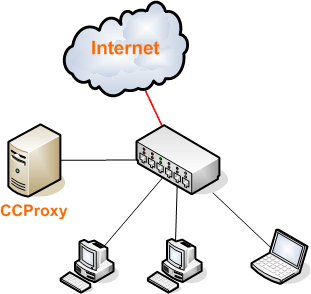
Nella figura di sopra è rappresentato il caso che vogliamo realizzare: diversi PC connessi fra di loro, ma solo il server è collegato ad internet e al CCPROXY
STEP 3: Installazione CCPROXY sul Server
- Supponiamo che l’IP del server nella LAN sia 192.168.0.1, allora 192.168.0.1 sarà anche l’indirizzo IP del proxy server (perchè installato sul server).
- Scarica CCPROXY cliccando QUI. Avvia ccproxysetup.exe e segui le istruzioni per l’installazione
- Di seguito la schermata principale del programma:
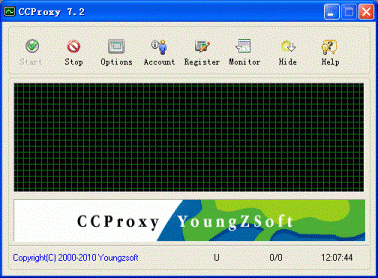
Step 4 – Aggiungere IP dei Client al CCProxy
- Scegli un computer in LAN che ha bisogno della connessione ad internet. Supponiamo che l’IP di questo computer client sia 192.168.0.2.
- Apri CCProxy e clicca in alto su “Account” per aprire la finestra “Account Manager”.
- Seleziona “Permit Only” e sotto “IP Address” (vedi figura sotto)
- Clicca “New” e scrivi “192.168.0.2” infine clicca su “Save” e “OK” (vedi le figure sotto)
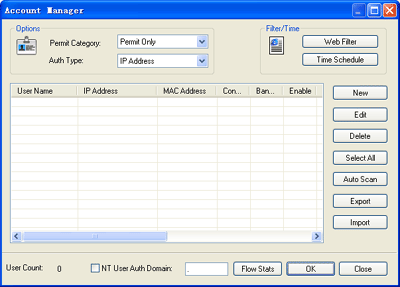
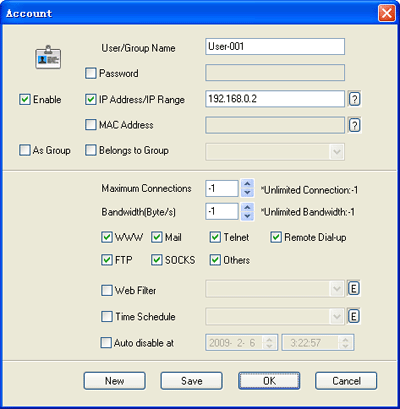

STEP 5 – Configurazione del Browser (internet explorer)
- Apri internet explorer sul computer client
- Apri “Tools” seleziona “Internet Options” e apri la finestra “Internet Options”.
- Seleziona “Connections” clicca su “LAN Settings” e apri la finestra “Local Area Network (LAN) Settings”
- Seleziona “Use a proxy server for your LAN”, e scrivi “192.168.0.1” in “Address” e “808” in “Port”
- Clicca “OK” in “Local Area Network (LAN) Settings” e “Internet Options”.
- Adesso puoi navigare in internet sul computer client con Internet Explorer.
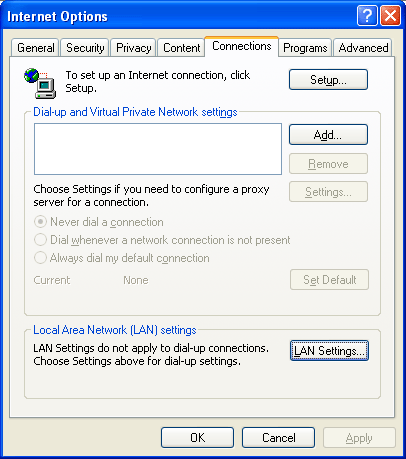
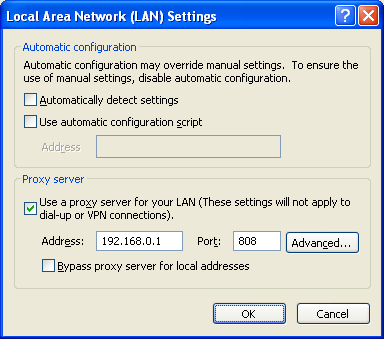
SCARICA PROGRAMMA | PER COLLEGARE PIU’ DI 3 PC RICHIEDI LA LICENZA
